V pogovornem oknu Oblika številk strani v programu Word lahko določite obliko in slog oštevilčevanja (na primer -1, -2-, -3- ali i, ii, iii), obliko zapisa številke poglavja in številko prve strani, ki je uporabljena v dokumentu ali odseku.
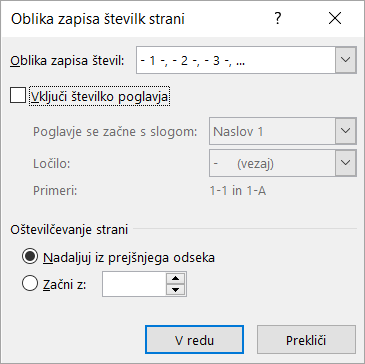
Oblika zapisa števil
V polju Oblika zapisa števil izberite, kako naj bodo številke prikazane v dokumentu.
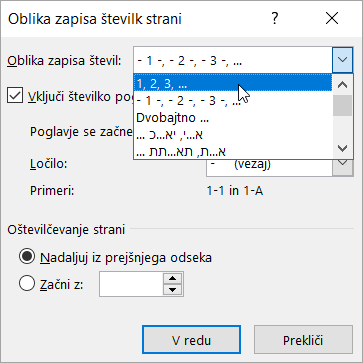
Opomba: To se razlikuje od tega , kje želite prikazati številke. Če želite določiti postavitev oštevilčevanja strani in druge standardne sloge oštevilčevanja strani, kliknite Vstavi številko strani > kliknite Zgornji del strani ali Dno strani in nato izberite želeno možnost.
Vključi številko poglavja
Potrdite potrditveno polje Vključi številko poglavja, če ima dokument poglavja in želite, da so številke poglavij prikazane v naslovih skupaj s številkami strani. Nato lahko izberete, katere sloge naslovov želite uporabiti za številke poglavij in vrsto ločila, ki ga želite uporabiti za številkami po poglavjih.
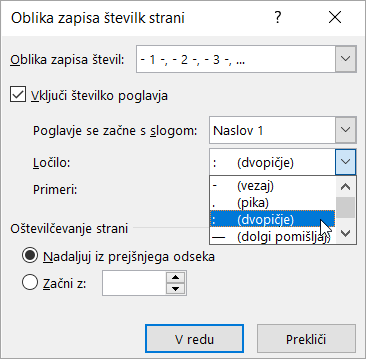
Če še niste oštevilčevali naslovov poglavij v dokumentu, to naredite tako:
Opomba: Za naslove poglavij morate naslovni slog enolične nastavitve. Če za naslove poglavij na primer uporabite slog »Naslov 1«, ne uporabljajte tega sloga za katero koli drugo besedilo v dokumentu.
-
Izberite prvi naslov poglavja v dokumentu.
-
Na zavihku Osnovno v skupini Odstavek kliknite puščico ob možnosti Večravenski seznam.
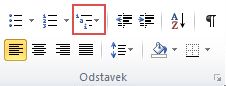
-
Kliknite definicijo na seznamu za oštevilčevanje poglavij (eno izmed tistih, ki vsebuje besedilo Naslov 1 ali Poglavje 1).
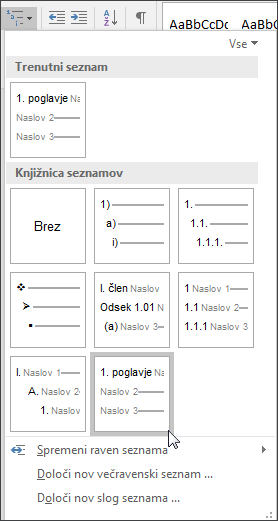
Definicija seznama za oštevilčevanje poglavij bo samodejno uporabljena za vse naslove v dokumentu, ki so uporabljali ta slog (v tem primeru je to »Naslov 1«).
Preberite več o uporabi naslovov poglavij s številkami strani z branjem naslovov poglavij s številkami strani v spletnih dnevnikih za Office.
Če želite osnovne informacije o slogih naslovov, glejte Dodajanje naslova.
Oštevilčevanje strani
S temi možnostmi lahko nastavite številko prve strani, ki je uporabljena v dokumentu ali odseku.
-
Če delate z odseki in želite, da oštevilčevanje strani nadaljuje iz prejšnjega odseka, izberite Nadaljuj iz prejšnjega odseka.
-
Izberite Začni pri , da določite, da dokument ali odsek, v katerem delate, začne s številko strani, ki ni 1.
Če želite izvedeti več o delu s številkami strani in odseki, glejte Dodajanje različnih številk strani ali oblik številk različnim odsekom.










